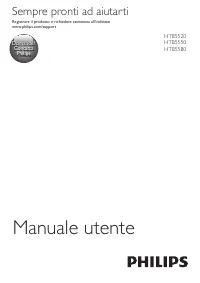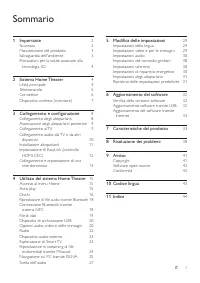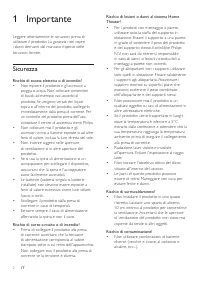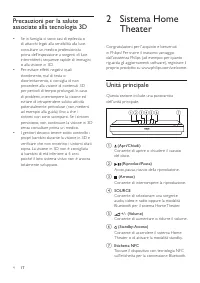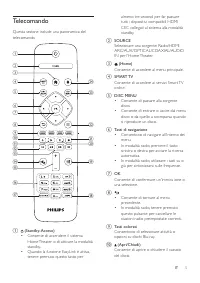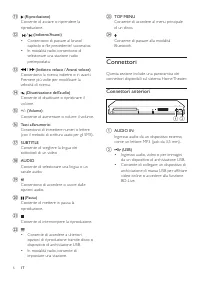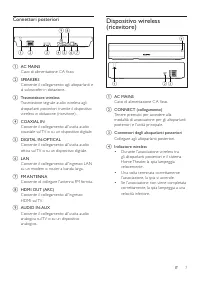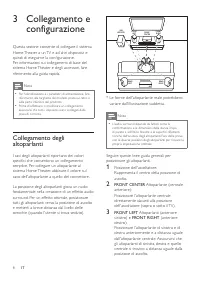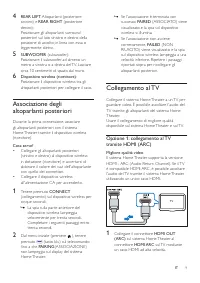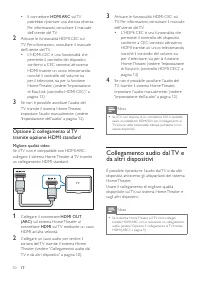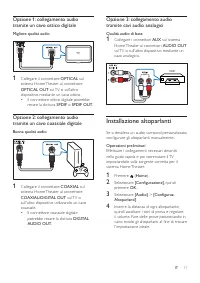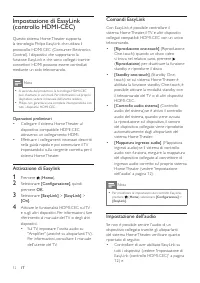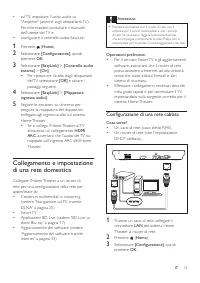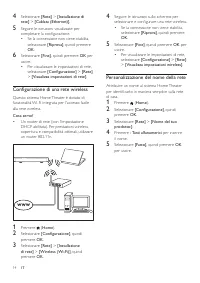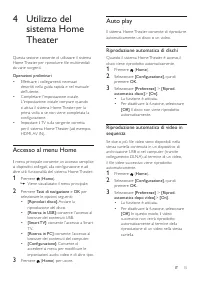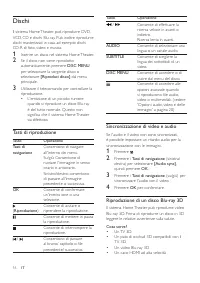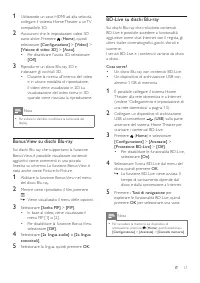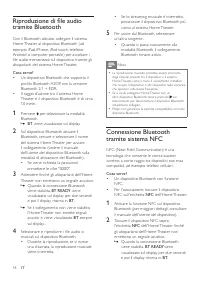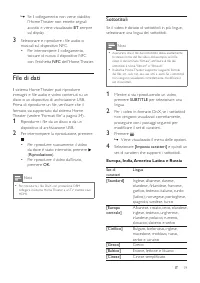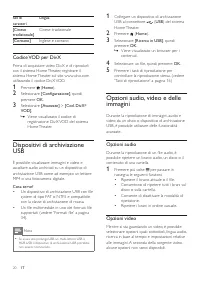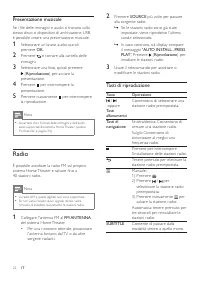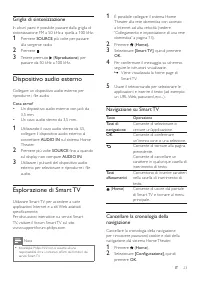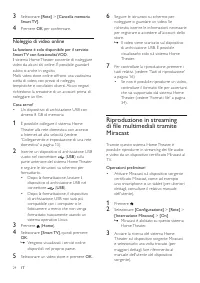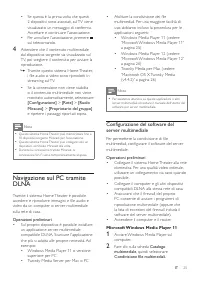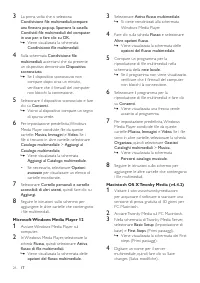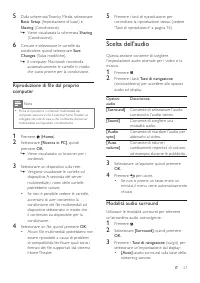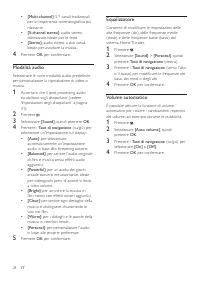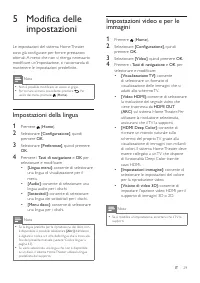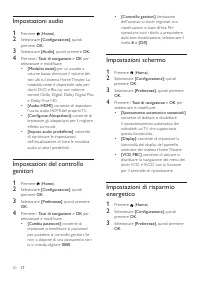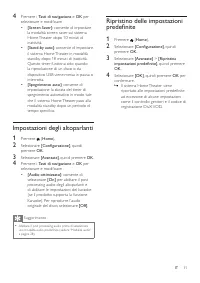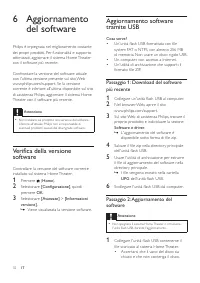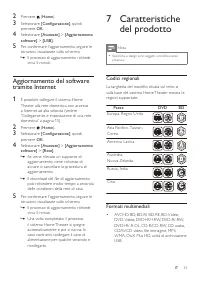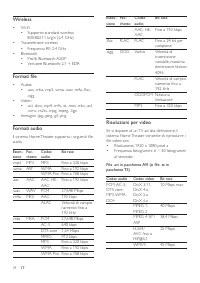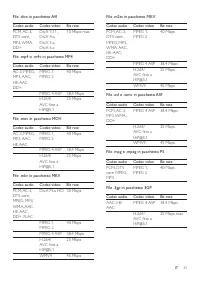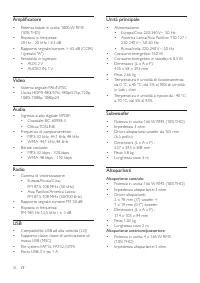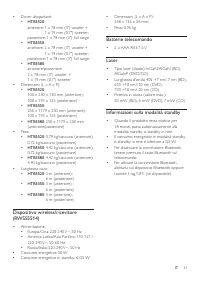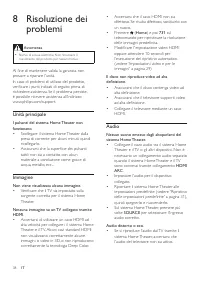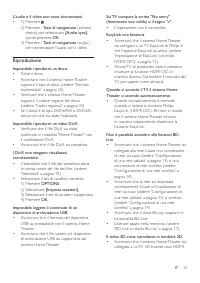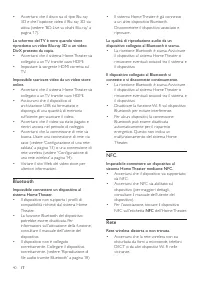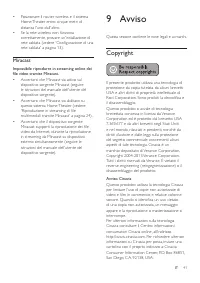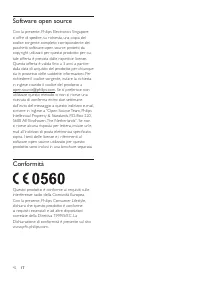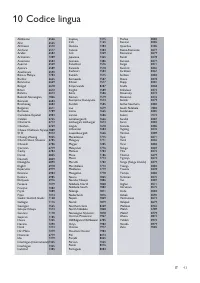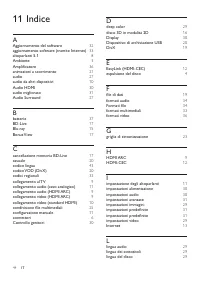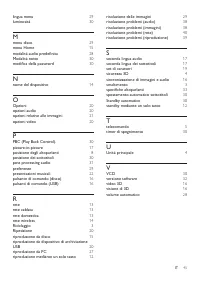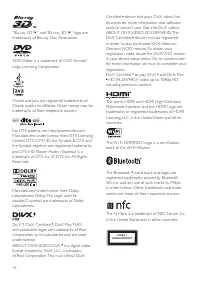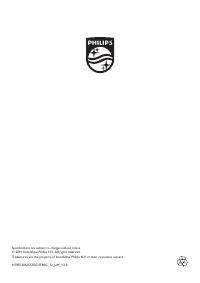Pagina 3 - Sommario; Collegamento e configurazione
1 IT Sommario 1 Importante 2 Sicurezza 2 Manutenzione del prodotto 3 Salvaguardia dell'ambiente 3 Precauzioni per la salute associate alla tecnologia 3D 4 2 Sistema Home Theater 4 Unità principale 4 Telecomando 5 Connettori 6 Dispositivo wireless (ricevitore) 7 3 Collegamento e configurazione 8 Coll...
Pagina 4 - Importante; Sicurezza; Rischio di scossa elettrica o di incendio!
2 IT 1 Importante Leggere attentamente le istruzioni prima di utilizzare il prodotto. La garanzia non copre i danni derivanti dal mancato rispetto delle istruzioni fornite. Sicurezza Rischio di scossa elettrica o di incendio! • Non esporre il prodotto e gli accessori a pioggia o acqua. Non collocare...
Pagina 5 - Rischio di ingoiare le batterie.; Manutenzione del prodotto
3 IT • Rischio di esplosione in caso di sostituzione errata delle batterie. Sostituire solo con un batteria uguale o equivalente. • Rimuovere le batterie se scariche o se il telecomando deve rimanere a lungo inutilizzato. • Le batterie contengono sostanze chimiche e devono quindi essere smaltite in ...
Pagina 6 - Sistema Home; Unità principale; SOURCE
4 IT Precauzioni per la salute associate alla tecnologia 3D • Se in famiglia ci sono casi di epilessia o di attacchi legati alla sensibilità alla luce, consultare un medico professionista prima dell'esposizione a sorgenti di luce intermittenti, sequenze rapide di immagini o alla visione in 3D. • Per...
Pagina 7 - Telecomando; • Quando la funzione EasyLink è attiva,
5 IT Telecomando Questa sezione include una panoramica del telecomando. a (Standby-Acceso) • Consente di accendere il sistema Home Theater o di attivare la modalità standby. • Quando la funzione EasyLink è attiva, tenere premuto questo tasto per s r d e x w j l a h v c n q i fg m o k t u b p almeno ...
Pagina 8 - Connettori; Connettori anteriori; AUDIO IN
6 IT k (Riproduzione) Consente di avviare o riprendere la riproduzione. l / (Indietro/Avanti) • Consentono di passare al brano/ capitolo o file precedente/ successivo. • In modalità radio, consentono di selezionare una stazione radio preimpostata. m / (Indietro veloce / Avanti veloce) Consentono la ...
Pagina 9 - Connettori posteriori; Dispositivo wireless; Cavo di alimentazione CA fisso.
7 IT Connettori posteriori a AC MAINS Cavo di alimentazione CA fisso. b SPEAKERS Consente il collegamento agli altoparlanti e al subwoofer in dotazione. c Trasmettitore wireless Trasmissione segnale audio wireless agli altoparlanti posteriori tramite il dispositivo wireless in dotazione (ricevitore)...
Pagina 10 - Collegamento degli; FRONT CENTER
8 IT 3 Collegamento e configurazione Questa sezione consente di collegare il sistema Home Theater a un TV e ad altri dispositivi e quindi di eseguirne la configurazione. Per informazioni sui collegamenti di base del sistema Home Theater e degli accessori, fare riferimento alla guida rapida. Nota • P...
Pagina 11 - Posizionare il subwoofer ad almeno un; Associazione degli; fino a che; Collegamento al TV; Opzione 1: collegamento al TV
9 IT 4 REAR LEFT Altoparlanti (posteriore sinistro) e REAR RIGHT (posteriore destro): Posizionare gli altoparlanti surround posteriori sul lato sinistro e destro della posizione di ascolto; in linea con essa o leggermente dietro. 5 SUBWOOFER (subwoofer): Posizionare il subwoofer ad almeno un metro a...
Pagina 12 - HDMI ARC; Opzione 2: collegamento al TV; Migliore qualità video; Collegamento audio dal TV e
10 IT • Il connettore HDMI ARC sul TV potrebbe ripor tare una dicitura diversa. Per informazioni, consultare il manuale dell'utente del TV. 2 Attivare le funzionalità HDMI-CEC sul TV. Per informazioni, consultare il manuale dell'utente del TV. • L'HDMI-CEC è una funzionalità che permette il controll...
Pagina 13 - Installazione altoparlanti; configurare gli altoparlanti manualmente.
11 IT Opzione 1: collegamento audio tramite un cavo ottico digitale Migliore qualità audio 1 Collegare il connettore OPTICAL sul sistema Home Theater al connettore OPTICAL OUT sul TV o sull'altro dispositivo mediante un cavo ottico. • Il connettore ottico digitale potrebbe recare la dicitura SPDIF o...
Pagina 14 - Impostazione di EasyLink; Operazioni preliminari; Attivazione di Easylink; Home; Comandi EasyLink; Riproduzione; Impostazione dell'audio
12 IT Impostazione di EasyLink (controllo HDMI-CEC) Questo sistema Home Theater suppor ta la tecnologia Philips EasyLink che utilizza il protocollo HDMI CEC (Consumer Electronics Control). I dispositivi che suppor tano la funzione EasyLink e che sono collegati tramite connettori HDMI possono essere ...
Pagina 15 - Configurazione di una rete cablata
13 IT • sul TV, impostare l'uscita audio su "Amplifier" (anziché sugli altoparlanti TV). Per informazioni, consultare il manuale dell'utente del TV e • configurare il controllo audio EasyLink. 1 Premere ( Home ). 2 Selezionare [Configurazione] , quindi premere OK . 3 Selezionare [EasyLink] &...
Pagina 16 - completare la configurazione.; Configurazione di una rete wireless; funzionalità Wi-Fi integrata per l'accesso facile; selezionare e configurare una rete wireless.; Personalizzazione del nome della rete; per identificarlo in maniera semplice sulla rete
14 IT 4 Selezionare [Rete] > [Installazione di rete] > [Cablata (Ethernet)] . 5 Seguire le istruzioni visualizzate per completare la configurazione. • Se la connessione non viene stabilita, selezionare [Riprova] , quindi premere OK . 6 Selezionare [Fine] , quindi premere OK per uscire. • Per v...
Pagina 17 - Accesso al menu Home; Riproduzione automatica di dischi; automatica dopo video]
15 IT 4 Utilizzo del sistema Home Theater Questa sezione consente di utilizzare il sistema Home Theater per riprodurre file multimediali da varie sorgenti. Operazioni preliminari • Effettuare i collegamenti necessari descritti nella guida rapida e nel manuale dell'utente. • Completare l'impostazione...
Pagina 18 - Dischi; significa che il sistema Home Theater; Tasti di riproduzione; Consente di confermare; Consente di effettuare la; Sincronizzazione di video e audio
16 IT Dischi Il sistema Home Theater può riprodurre DVD, VCD, CD e dischi Blu-ray. Può inoltre riprodurre dischi masterizzati in casa, ad esempio dischi CD-R di foto, video e musica. 1 Inserire un disco nel sistema Home Theater. 2 Se il disco non viene riprodotto automaticamente, premere DISC MENU p...
Pagina 19 - Bonus View su dischi Blu-ray
17 IT 1 Utilizzando un cavo HDMI ad alta velocità, collegare il sistema Home Theater a un TV compatibile 3D. 2 Assicurarsi che le impostazioni video 3D siano attive. Premere ( Home ), quindi selezionare [Configurazione] > [Video] > [Visione di video 3D] > [Auto] . • Per disattivare l'uscita...
Pagina 20 - Connessione Bluetooth
18 IT Riproduzione di file audio tramite Bluetooth Con il Bluetooth attivato, collegare il sistema Home Theater al dispositivo Bluetooth (ad esempio iPad, iPhone, iPod touch, telefono Android o computer por tatile) per ascoltare i file audio memorizzati sul dispositivo tramite gli altoparlanti del s...
Pagina 21 - File di dati; Sottotitoli; SUBTITLE
19 IT » Se il collegamento non viene stabilito, l'Home Theater non emette segnali acustici e viene visualizzato BT sempre sul display. 3 Selezionare e riprodurre i file audio o musicali sul dispositivo NFC. • Per interrompere il collegamento, toccare di nuovo il dispositivo NFC con l'etichetta NFC d...
Pagina 22 - Codice VOD per DivX; Dispositivi di archiviazione; Opzioni audio, video e delle; Opzioni audio
20 IT Set di caratteri Lingua [Cinese tradizionale] Cinese tradizionale [Coreano] Inglese e coreano Codice VOD per DivX Prima di acquistare video DivX e di riprodurli con il sistema Home Theater, registrare il sistema Home Theater sul sito www.divx.com utilizzando il codice DivX VOD. 1 Premere ( Hom...
Pagina 23 - Opzioni relative alle immagini
21 IT 1 Premere . » Viene visualizzato il menu delle opzioni video. 2 Premere i Tasti di navigazione e OK per selezionare e modificare: • [Info] : Consente di visualizzare informazioni su ciò che è in riproduzione. • [Lingua audio] : Consente di selezionare la lingua audio di un video. • [Lingua sot...
Pagina 24 - Presentazione musicale; Se i file delle immagini e audio si trovano sullo; Radio; sistema Home Theater e salvare fino a; modificare le stazioni radio.
22 IT Presentazione musicale Se i file delle immagini e audio si trovano sullo stesso disco o dispositivo di archiviazione USB, è possibile creare una presentazione musicale. 1 Selezionare un brano audio, quindi premere OK . 2 Premere e tornare alla car tella delle immagini. 3 Selezionare una foto, ...
Pagina 25 - Griglia di sintonizzazione; Dispositivo audio esterno; Navigazione su Smart TV; Cancellare la cronologia della
23 IT Griglia di sintonizzazione In alcuni paesi è possibile passare dalla griglia di sintonizzazione FM a 50 kHz a quella a 100 kHz. 1 Premere SOURCE più volte per passare alla sorgente radio. 2 Premere . 3 Tenere premuto ( Riproduzione ) per passare da 50 kHz a 100 kHz. Dispositivo audio esterno C...
Pagina 26 - Noleggio di video online; Riproduzione in streaming
24 IT 3 Selezionare [Rete] > [Cancella memoria Smart TV] . 4 Premere OK per confermare. Noleggio di video online La funzione è solo disponibile per il servizio Smart TV con funzionalità VOD. Il sistema Home Theater consente di noleggiare video da alcuni siti online. È possibile guardarli subito o...
Pagina 27 - Navigazione sul PC tramite; Configurazione del software del; Microsoft Windows Media Player 11; Catalogo
25 IT • Se questa è la prima volta che questi 2 dispositivi sono associati, sul TV viene visualizzato un messaggio di conferma. Accettare e continuare l'associazione. • Per annullare l'associazione, premere sul telecomando. 4 Attendere che il contenuto multimediale dal dispositivo sorgente sia visua...
Pagina 28 - Microsoft Windows Media Player 12
26 IT 3 La prima volta che si seleziona Condivisione file multimediali , compare una finestra pop-up. Spuntare la casella Condividi file multimediali del computer in uso per: e fare clic su OK. » Viene visualizzata la schermata Condivisione file multimediali . 4 Sulla schermata Condivisione file mul...
Pagina 29 - condivisione dei file multimediali sul; Modalità audio surround
27 IT 5 Dalla schermata Twonky Media, selezionare Basic Setup (Impostazione di base) e Sharing (Condivisione). » Viene visualizzata la schermata Sharing (Condivisione). 6 Cercare e selezionare le car telle da condividere, quindi selezionare Save Changes (Salva modifiche). » Il computer Macintosh ric...
Pagina 31 - Impostazioni video e per le
29 IT 5 Modifica delle impostazioni Le impostazioni del sistema Home Theater sono già configurate per fornire prestazioni ottimali. A meno che non si ritenga necessario modificare un'impostazione, si raccomanda di mantenere le impostazioni predefinite. Nota • Non è possibile modificare un valore in ...
Pagina 33 - Ripristino delle impostazioni; impostazioni predefinite]
31 IT 4 Premere i Tasti di navigazione e OK per selezionare e modificare: • [Screen Saver] : consente di impostare la modalità screen saver sul sistema Home Theater dopo 10 minuti di inattività. • [Stand-by auto] : consente di impostare il sistema Home Theater in modalità standby dopo 18 minuti di i...
Pagina 34 - Verifica della versione; Aggiornamento software; Passaggio 1: Download del software; Software e driver; Passaggio 2: Aggiornamento del
32 IT 6 Aggiornamento del software Philips è impegnata nel miglioramento costante dei propri prodotti. Per funzionalità e suppor to ottimizzati, aggiornare il sistema Home Theater con il software più recente. Confrontare la versione del software attuale con l'ultima versione presente sul sito Web ww...
Pagina 35 - Aggiornamento del software; Caratteristiche; Codici regionali; WMA, DivX Plus HD, unità di archiviazione
33 IT 2 Premere ( Home ). 3 Selezionare [Configurazione] , quindi premere OK . 4 Selezionare [Avanzate] > [Aggiornamento software] > [USB] . 5 Per confermare l'aggiornamento, seguire le istruzioni visualizzate sullo schermo. » Il processo di aggiornamento richiede circa 5 minuti. Aggiornamento...
Pagina 38 - Amplificatore; Altoparlante centrale:
36 IT Amplificatore • Potenza totale in uscita: 1000 W RMS (10% THD) • Risposta in frequenza: 20 Hz - 20 kHz / ±3 dB • Rappor to segnale/rumore: > 65 dB (CCIR) / (pesato "A") • Sensibilità in ingresso: • AUX: 2 V • AUDIO IN: 1 V Video • Sistema segnale: PAL/NTSC • Uscita HDMI: 480i/576i, ...
Pagina 39 - Dispositivo wireless/ricevitore; Consumo energetico: 50 W; Batterie telecomando
37 IT • Driver altoparlanti: • HTB5520 : anteriore: 1 x 78 mm (3") woofer + 1 x 19 mm (0,7") tweeter ; posteriore: 1 x 78 mm (3") full range • HTB5550 : anteriore: 2 x 78 mm (3") woofer + 1 x 19 mm (0,7") tweeter ; posteriore: 1 x 78 mm (3") full range • HTB5580 : anteriore/p...
Pagina 43 - Miracast; Impossibile riprodurre in streaming online dei; Avviso; Copyright; Avviso Cinavia
41 IT • Posizionare il router wireless e il sistema Home Theater entro cinque metri di distanza l'uno dall'altro. • Se la rete wireless non funziona correttamente, provare un'installazione di rete cablata (vedere 'Configurazione di una rete cablata' a pagina 13). Miracast Impossibile riprodurre in s...